Google Classroom mendukung sinkronisasi buku nilai dan impor daftar nama siswa untuk sejumlah Sistem Informasi Siswa (SIS) yang mematuhi OneRoster. Google berpartner dengan platform SIS yang memenuhi persyaratan OneRoster yang ditentukan Google.
Berpartner dengan Classroom memungkinkan administrator menghubungkan kelas Classroom mereka dengan SIS Anda.
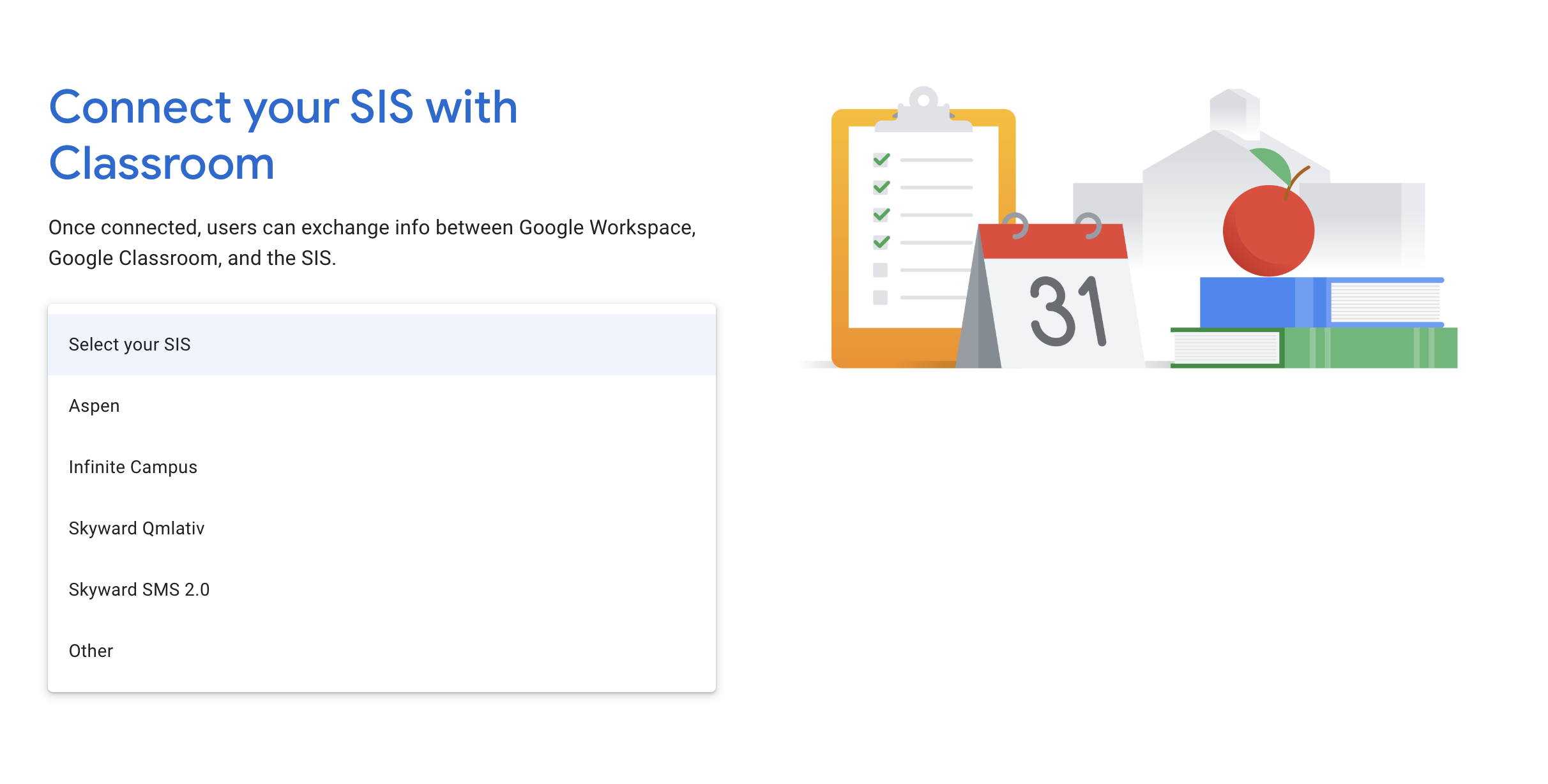
Gambar 1. Jika Sistem Informasi Siswa (SIS) berpartner dengan Classroom, administrator dapat memilih SIS di menu drop-down.
Perjalanan pengembangan partner SIS
Jika Anda tertarik untuk berpartner dengan Classroom, hubungi classroom-sis-external@google.com untuk mempelajari lebih lanjut.
Tim Classroom telah membuat serangkaian pengujian kesesuaian yang dapat digunakan oleh partner SIS yang berminat untuk memahami persyaratan Google. Anda memiliki opsi untuk menjalankan pengujian kesesuaian sebelum menghubungi tim Classroom untuk menentukan seberapa dekat produk Anda memenuhi persyaratan Google.
Mengakses dan menjalankan pengujian
Untuk menjalankan pengujian, Anda memerlukan hal berikut:
- URL token untuk mengambil kredensial OAuth 2.0
- URL One Roster yang diakhiri dengan
/ims/oneroster/v1p1 - ID Klien
- Rahasia klien
- Alamat email pengajar
Anda dapat menjalankan pengujian menggunakan Google Colab atau notebook Jupyter. Notebook Colab dan Jupyter memungkinkan Anda menjalankan semua pengujian sekaligus. Tindakan ini membantu Anda membuat hasil pengujian untuk dibagikan kepada tim Google Classroom.
Persyaratan SIS dan perilaku yang diharapkan
Pengujian yang ditentukan Google ada untuk memberi partner SIS yang berminat cara menentukan apakah produk mereka memenuhi persyaratan penggunaan OneRoster Google dan untuk meminimalkan error yang mungkin dialami pengguna saat menggunakan integrasi SIS di Classroom. Baca petunjuk berikut tentang pengujian. Di GitHub, setiap pengujian memiliki judul yang dirujuk dalam pointer. Perlu diingat bahwa pointer dapat membantu mengklarifikasi pertanyaan, tetapi bukan daftar pengujian yang komprehensif. Pastikan Anda telah menjalankan semua pengujian yang disediakan di GitHub.
| Tes | Pointer |
|---|---|
| Pengajar: GetAllTeachers | Endpoint GET /teachers dipanggil dengan parameter kueri limit. Dalam pengujian berikutnya, parameter ini digunakan untuk memastikan bahwa produk Anda dapat mendukung ukuran halaman 10.000. |
| Pengajar: GetAllTeachers dengan filter email | Endpoint GET /teachers dipanggil dengan parameter kueri filter yang digunakan untuk memfilter berdasarkan alamat email pengajar. Tindakan ini akan menggunakan alamat email pengajar yang Anda berikan di bagian Kredensial pada pengujian. |
| Kelas: GetClassesForTeacher | Endpoint /teachers/{teacher_sourced_id}/classes dipanggil dengan parameter kueri filter yang digunakan untuk memfilter berdasarkan class aktif. |
| Siswa: GetStudentsForClass | Endpoint GET /classes/{class_sourced_id}/students dipanggil. Email siswa harus ditampilkan dalam respons. |
| GetGradingPeriodsForTerm | Dukungan periode penilaian diuji menggunakan term_sourced_id. term_sourced_id ini digunakan untuk mengambil periode penilaian dalam istilah dengan memanggil endpoint GET terms/{term_sourced_id}/gradingPeriods. |
| LineItem: Create | Periode penilaian tidak diperlukan saat memanggil PUT /lineItems/{line_item_sourced_id}. |
| LineItem: Edit | Panggilan API tidak boleh menampilkan error jika panjang judul tugas yang panjang disertakan. Pengujian menyertakan panjang judul tugas lebih dari 100 karakter. |
| Hasil: Edit | Anda dapat menetapkan score ke nilai yang lebih besar dari resultValueMax untuk mewakili kredit tambahan. |
| Hasil: Hapus | Endpoint DELETE /results/{result_sourced_id} wajib diisi. |
| LineItem (Opsional / Pembersihan): Hapus dan Dapatkan | Endpoint DELETE /lineItems/{line_item_sourced_id} tidak diperlukan. Ini bersifat opsional dan digunakan untuk pembersihan data. Endpoint GET /classes/{class_sourced_id}/lineItems berikutnya juga bersifat opsional, dan menguji apakah item baris telah dihapus. |
Membagikan hasil pengujian kepada tim Google Classroom
Setelah Anda menjalankan pengujian, laporan lengkap dengan hasil setiap pengujian akan dihasilkan. Pengujian ini digunakan untuk menentukan apakah produk Anda memenuhi persyaratan penggunaan OneRoster 1.2 Google. Download atau ambil screenshot laporan yang dihasilkan untuk dibagikan kepada tim Google Classroom.
Mendapatkan dukungan
Kirim email ke classroom-sis-external@google.com jika ada pertanyaan atau masalah.
